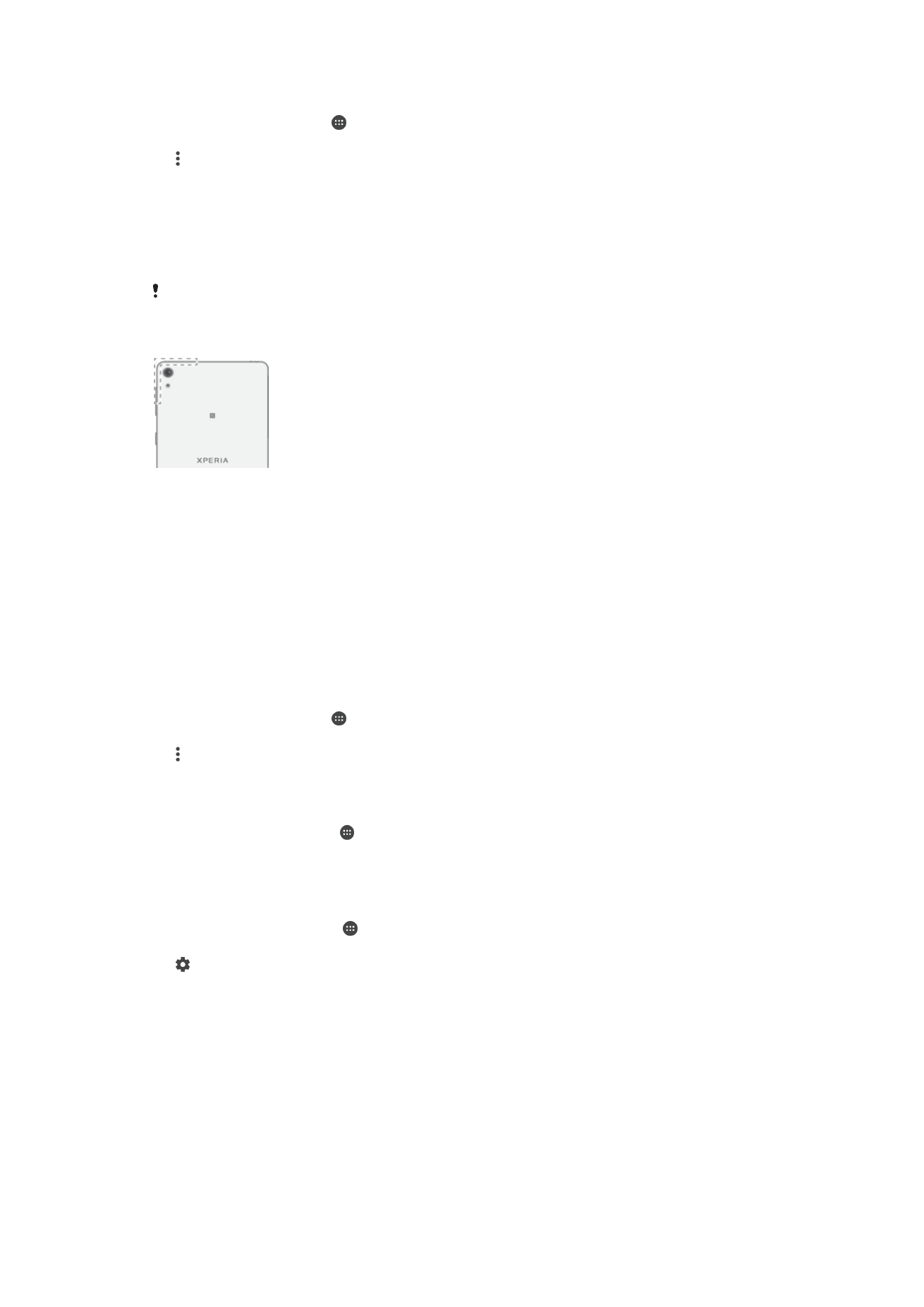
Mobil veri bağlantınızı paylaşma
Mobil veri bağlantınızı diğer cihazlarla paylaşabilmeniz için birkaç yol vardır:
•
USB bağlantısı – Mobil veri bağlantınızı USB kablosu kullanarak tek bir bilgisayarla
paylaşabilirsiniz.
•
Bluetooth® bağlantısı – Mobil veri bağlantınızı Bluetooth® aracılığıyla en fazla beş cihazla
paylaşabilirsiniz.
•
Taşınabilir Wi-Fi genel alanı – Mobil veri bağlantınızı, WPS teknolojisini destekleyen
cihazlar da dahil olmak üzere, aynı anda 8 farklı cihazla paylaşabilirsiniz.
45
Bu, ilgili yayının İnternet sürümüdür. © Sadece kişisel kullanım amacıyla yazdırılabilir.
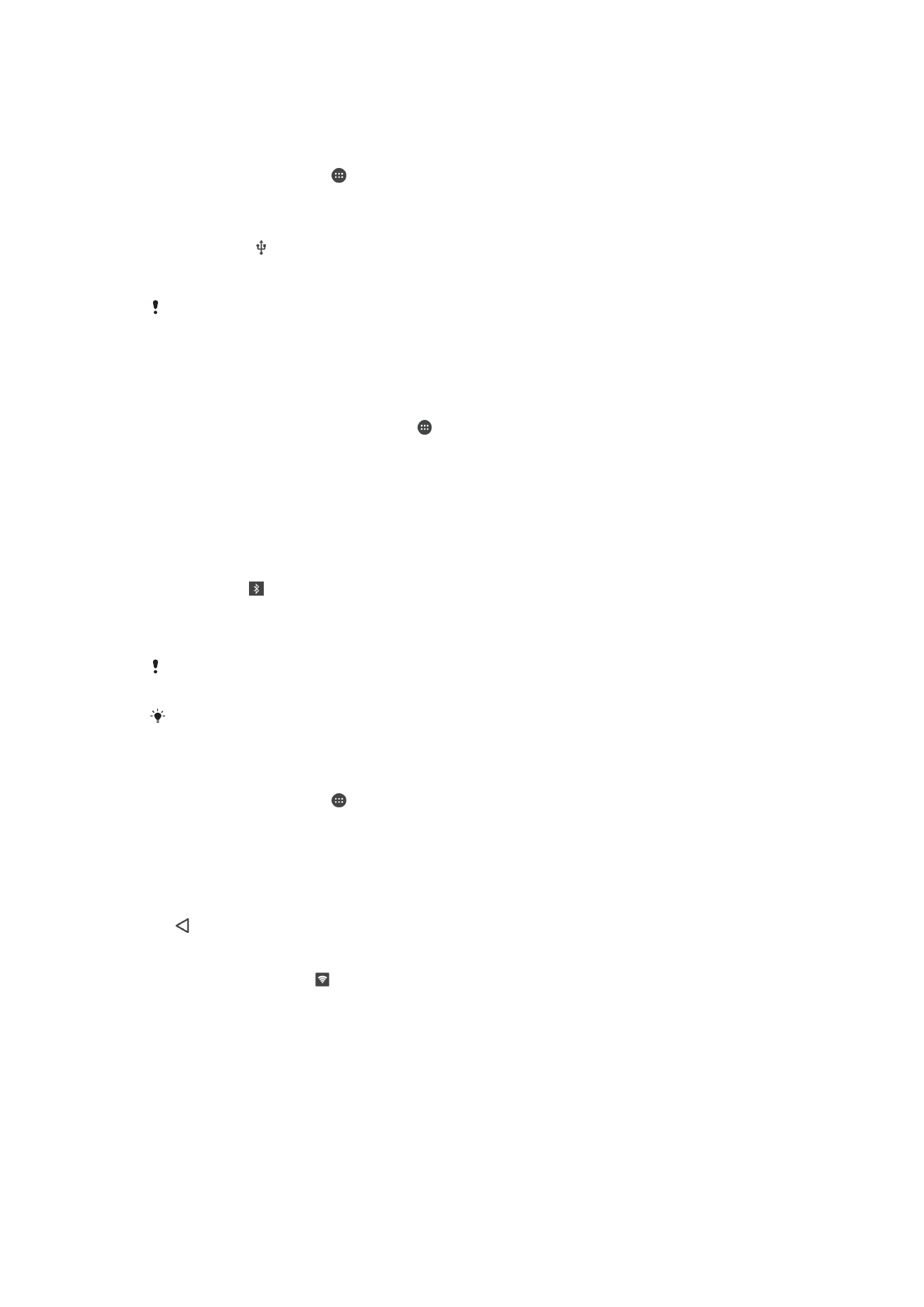
USB kablosu kullanarak veri bağlantınızı paylaşmak için
1
Cihazınızın tüm USB kablosu bağlantılarını devre dışı bırakın.
2
Cihazınızla birlikte gelen USB kablosunu kullanarak cihazınızı bir bilgisayara
bağlayın.
3
Ana ekran konumunda öğesine dokunun.
4
Ayarlar > Diğer > İnternet paylaşımı ve taşınabilir hotspot öğesine dokunun.
5
USB internet paylaşımı öğesinin yanındaki kaydırma çubuğunu sağa sürükleyin ve
ardından istenirse
Tamam öğesine dokunun. Bağlandıktan sonra durum
çubuğunda görüntülenir.
6
Veri bağlantınızı paylaşmayı durdurmak için,
USB internet paylaşımı öğesinin
yanındaki kaydırma çubuğunu sola sürükleyin veya USB kablosunu çıkarın.
Cihazınızın veri bağlantısını ve SD kartını bir USB kablosu üzerinden eş zamanlı olarak
paylaşamazsınız.
Mobil veri bağlantınızı diğer Bluetooth® cihazıyla paylaşma
1
Cihazınızın ve Bluetooth® cihazının birbirleriyle eşleştiğinden ve mobil veri trafiğinin
cihazınızda etkin olduğundan emin olun.
2
Cihazınız: Ana ekran konumundan, öğesine dokunun.
3
Ayarlar > Diğer > İnternet paylaşımı ve taşınabilir hotspot özelliğini bulun ve
dokunun ardından
Bluetooth İnternet paylaşımı öğesinin yanındaki kaydırıcıyı sağa
sürükleyin.
4
Bluetooth® cihazı: Cihazı Bluetooth® kullanarak ağ bağlantısını alacak şekilde
ayarlayın. Cihaz bir bilgisayarsa, kurulumu tamamlamak için ilgili talimatlara
başvurun. Cihaz Android™ işletim sistemiyle çalışıyorsa,
Ayarlar > Bluetooth >
Eşleştirilen cihazlar altında eşleşen cihaz adının yanındaki ayarlar simgesine
dokunun, ardından
İnternet erişimi öğesini işaretleyn.
5
Cihazınız: öğesinin durum çubuğunda belirmesini bekleyin. Belirdiğinde,
kurulum tamamlanmıştır.
6
Mobil veri bağlantısı paylaşımını durdurmak için,
Bluetooth İnternet paylaşımı
öğesinin yanındaki kaydırıcıyı sola sürükleyin.
Bluetooth İnternet paylaşımı işlevi, cihazınızı veya Bluetooth® işlevini her kapattığınızda,
kapanır.
Mobil veri trafiğinizi eşleştirmek ve açmak ile ilgili daha fazla bilgi için, bkz.
Cihazınızı diğer bir
Bluetooth® cihazıyla eşlemek için
sayfa 116 ve
Bir sanal özel ağ eklemek için
sayfa 49.
Cihazınızı taşınabilir Wi-Fi® genel alanı olarak kullanmak için
1
Ana ekran konumunda öğesine dokunun.
2
Ayarlar > Diğer > İnternet paylaşımı ve taşınabilir hotspot öğesine dokunun.
3
Sırasıyla
Taşınabilir genel alan ayarları > Wi-Fi genel alanını yapılandır öğelerine
dokunun.
4
Ağ adı (SSID) bilgilerini girin.
5
Güvenlik türünü seçmek için
Güvenlik alanına dokunun. Gerekirse, bir parola girin.
6
Kaydet öğesine dokunun.
7
öğesine dokunun ve
Taşınabilir genel alan öğesinin yanındaki kaydırma
çubuğunu sağa sürükleyin.
8
İstenirse, onaylamak üzere
Tamam öğesine dokunun. Taşınabilir Wi-Fi genel alanı
etkin olduktan sonra durum çubuğunda görünür.
9
Wi-Fi ile yapılan veri bağlantısı paylaşımını durdurmak için,
Taşınabilir genel alan
öğesinin yanındaki kaydırma çubuğunu sola sürükleyin.
46
Bu, ilgili yayının İnternet sürümüdür. © Sadece kişisel kullanım amacıyla yazdırılabilir.
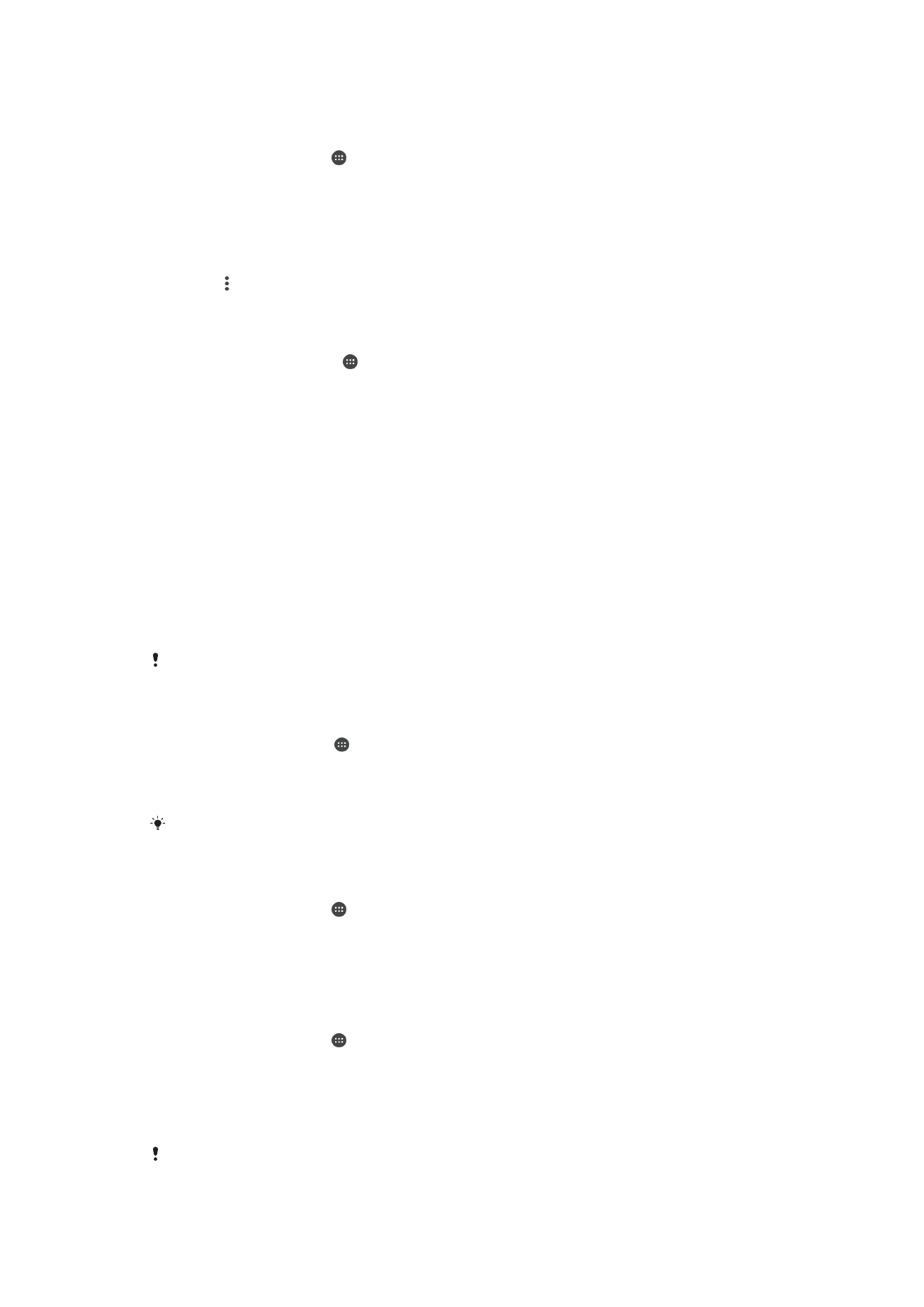
WPS özelliğini destekleyen bir cihazın mobil veri bağlantınızı kullanmasına izin
vermek için
1
Cihazınızın taşınabilir bir Wi-Fi genel alanı olarak çalıştığından emin olun.
2
Ana ekran konumunda öğesine dokunun.
3
Ayarlar > Diğer > İnternet paylaşımı ve taşınabilir hotspot > Taşınabilir genel
alan ayarları öğesine dokunun.
4
Algılanabilir öğesinin yanındaki kaydırma çubuğunu sağa doğru sürükleyin.
5
Wi-Fi genel alanını yapılandır altında, taşınabilir genel alanınızın parola korumalı
olduğundan emin olun.
6
WPS Push Düğmesi öğesine dokunun ve ardından ilgili talimatları izleyin. Alternatif
olarak, >
WPS PIN Girişi öğesine dokunun ve ardından WPS özelliğini
destekleyen cihazda beliren PIN'i girin.
Taşınabilir etkin noktanızı yeniden adlandırmak ya da güvenlik altına almak için
1
Ana ekran konumundan öğesine dokunun.
2
Ayarlar > Diğer > İnternet paylaşımı ve taşınabilir hotspot öğelerini bulup
dokunun.
3
Taşınabilir genel alan ayarları > Genel alanı yapılandır öğesine dokunun.
4
Ağ için
Ağ adı (SSID)'sini girin.
5
Güvenlik türünü seçmek için
Güvenlik alanına dokunun.
6
Gerekirse, bir parola girin.
7
Kaydet öğesine dokunun.